매일 Outlook 이메일 클라이언트에 영향을 미치는 많은 오류와 버그가 있습니다. 이는 회사의 기능에 영향을 미치고 공황과 장애를 유발할 수 있습니다. 많은 직원들이 사소한 문제를 신속하게 해결하고 Outlook 데이터 파일 (.pst 및 .ost)을 복구하는 방법을 찾고 있습니다. 사용자 프로필에 문제가 발생하지 않도록 Outlook 복구와 같은 타사 소프트웨어를 선택합니다. SCANPST.EXE 도구를 사용하여이 문제를 수동으로 해결하는 방법이 있습니다. OST 및 PST 파일을 복구하기 위해 Microsoft에서 제공하는 통합 유틸리티입니다. 각 항목 파일에서 파일을 분석하고 데이터 무결성 문제를 확인하여 작동합니다. SCANPST의 위치 및 도움이되는 방법에 대한 자세한 내용은 다음 섹션을 참조하십시오.

이 Outlook PST 복구 도구를 실행하려면 시스템에서 PST 파일의 위치를 알아야합니다.이 위치는 기억하기 어렵습니다. 일부 Outlook 버전에서는 기본 위치를 변경할 수도 있습니다. PST 파일의 기본 위치를 모르는 경우 여기에서 자세한 정보를 찾을 수 있습니다.
컴퓨터에서 scanpst를 찾으려면
Microsoft Office를 설치 한 경우 scanpst.exe도 설치했습니다. Outlook과 같은 폴더에 있습니다. Microsoft Outlook에는 다른 버전이 있으며 Scanpst.exe 파일의 위치는 Outlook과 Windows 버전의 조합에 따라 다릅니다.
쉽게 찾을 수있는 방법은 다음과 같습니다.
- 작업 관리자를 엽니 다.
- 프로세스 탭에서 Outlook을 찾으십시오.
- Outlook을 마우스 오른쪽 버튼으로 클릭하고 "파일 트레이 열기"를 선택합니다. 오른쪽의 스크린 샷은 Windows 8을 보여줍니다. Windows 7에서 "파일 위치 열기"는 상황에 맞는 메뉴의 첫 번째 명령입니다.
- Windows 탐색기가 Outlook이 설치된 폴더를 여는 방법을 볼 수 있습니다. Scanpst가 같은 폴더에 있습니다.
검색 기능을 사용하여 scanpst.exe 파일을 찾을 수 없으면 파일을 수동으로 찾으십시오. 다음 위치에서 파일을 확인하십시오 (위치는 사용중인 Windows 버전에 따라 다름).
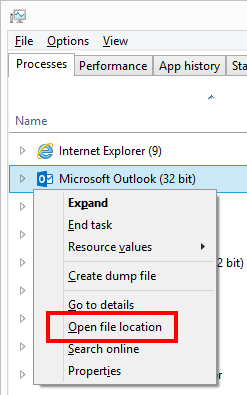
Windows Vista 64 비트, Windows 7, Windows 8 및 Windows 10
판독기 : \ Program files \ Microsoft Office \ OFFICE16
판독기 : \ Program files \ Microsoft Office \ OFFICE15
판독기 : \ Program files \ Microsoft Office \ OFFICE14
판독기 : \ Program files \ Microsoft Office \ OFFICE12
Windows Vista 32 비트, Windows 7, Windows 8 및 Windows 10
Reader : \ Program files (x86) \ Microsoft Office \ Office16
Reader : \ Program files (x86) \ Microsoft Office \ Office15
Reader : \ Program files (x86) \ Microsoft Office \ Office14
Reader : \ Program files (x86) \ Microsoft Office \ Office12
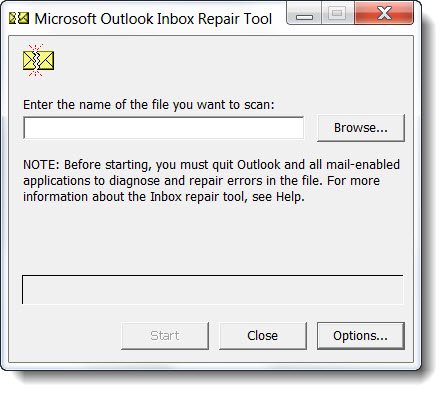
SoftCity의 Outlook PST 복구 사용
무료 방법을 사용하여 Microsoft받은 파일 함 복구 도구를 사용하면 많은 위험이있을 수 있습니다. 문제를 해결하기 위해보다 쉽고 직접적인 방법을 선호하는 사람들이 많이 있습니다. 입증 된 솔루션은 Outlook PST Repair 소프트웨어를 사용하는 것입니다. 매우 사용하기 쉽고 기술적이지 않은 사람도 사용할 수있는 사용하기 쉬운 인터페이스를 가지고 있습니다.
이 소프트웨어는 빠르고 쉽게 손상되거나 손상된 Outlook PST 파일을 복구합니다. 또한 컴퓨터의 아무 곳에 나 저장할 수있는 새로운 PST 파일에 포함 된 우편물을 복원합니다. 이렇게하면 원본 파일은 그대로 유지됩니다. 소프트웨어를 선택해야하는 다른 이유는 다음과 같습니다.
- Outlook에서 실수로 삭제 된 이메일을 복구합니다.
- 암호화되고 크기가 큰 PST 파일을 복구하고 복구 할 수 있습니다.
- 선택적 복구를 통해 불필요한 데이터를 제거하면서 중요한 항목을 복구 할 수 있습니다.

Outlook PST 복구 사용 방법
- 너 먼저해야 해. Outlook PST Repair를 다운로드하고 설치하십시오. 소프트웨어를 설치하십시오.
- 그런 다음 아이콘을 두 번 클릭하여 소프트웨어를 시작하십시오.
- 그런 다음 기본 화면에 PST 파일 열기, PST 파일 검색, Outlook 프로필 선택과 같은 많은 옵션이 표시됩니다.
- PST 파일의 위치를 알고 있으면 PST 파일 열기를 클릭하십시오.
- PST 파일의 위치가없는 경우 PST 파일 찾기로 이동하십시오.
- 이제 수리하고자하는 손상된 PST 파일을 선택하고 다음 버튼을 클릭하여 검사를 시작하십시오.
- 다음 화면에서 대상 경로를 지정하고 PST 파일이 손상된 속도에 따라 일반 스캔 또는 스마트 스캔과 같은 두 가지 검색 옵션 중 하나를 선택합니다.
- 이제 복구 옵션을 클릭하십시오.
- 미리보기 옵션으로 파일을보고 필요한 파일을 시스템에 저장하십시오.
아웃룩 태평양 표준시 복구 자동으로 Outlook 파일 및 데이터베이스를 찾습니다. 하드 디스크 오류나 실수로 Outlook 데이터베이스를 삭제 한 경우 Outlook PST Repair는 해당 하드 디스크의 전체 검사를 수행하여 데이터베이스를 찾고 복원합니다. 데이터베이스가 손상된 경우 Outlook 복구를 통해 Microsoft Outlook에서 다시 사용할 수 있습니다. Outlook 복구는 Outlook 데이터베이스를 PST 및 OST 형식으로 복구하고 Outlook 또는 EML 형식을 지원하는 다른 전자 메일 응용 프로그램에서 사용할 수 있도록 저장합니다.
위의 방법을 시도한 후에도 Outlook 2016 응용 프로그램이 전자 메일을 표시하지 않으면 Outlook PST 복구는 손상되거나 손상된 PST 파일을 모두 안전하게 복구하고 복원하는 간단한 솔루션을 제공합니다.

CCNA, 웹 개발자, PC 문제 해결사
저는 컴퓨터 애호가이자 실습 IT 전문가입니다. 컴퓨터 프로그래밍, 하드웨어 문제 해결 및 수리 분야에서 수년간의 경험을 갖고 있습니다. 저는 웹 개발과 데이터베이스 디자인 전문입니다. 네트워크 디자인 및 문제 해결을위한 CCNA 인증도 받았습니다.
